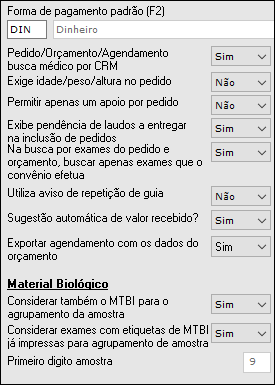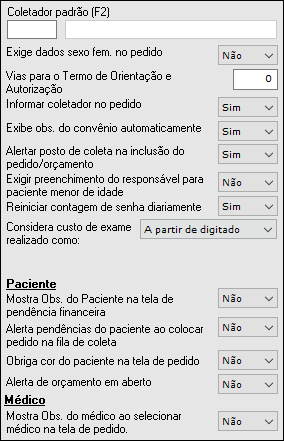Pedido
PEDIDO
Nesta tela será possível ativar ou desativar algumas opções que sejam necessárias para o cadastro dos Pedidos de Exames no sistema.
Na tela Configurações, clicar no botão Pedido.
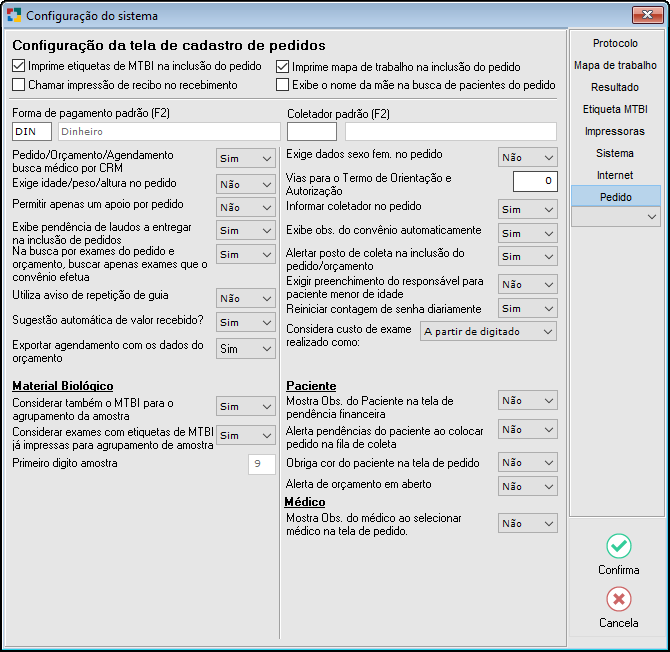
Fig. Configurações do Sistema Pedido.
CONFIGURAÇÃO DA TELA DE CADASTROS DE PEDIDOS
|
Fig. Configurações do Sistema Pedido. Imprime etiquetas de MTBI na Inclusão do Pedido: Marcar este checkbox para ativar a opção de imprimir etiquetas de MTBI. |
Imprime mapa de Trabalho na Inclusão do Pedido: Marcar este checkbox para ativar a opção de aparecer a tela de impressão de recibo no ato da baixa do recebimento. Chamar impressão de recibo no recebimento: Marcar este checkbox para ativar a opção de imprimir Mapa de Trabalho na inclusão do pedido. Exibe o nome da mãe na busca de pacientes do pedido: Marcar este checkbox para que o sistema exiba o nome da mãe do paciente na busca de pacientes realizada na tela de pedidos. |
|
Fig. Configurações do Sistema Pedido. Forma de pagamento padrão (F2): Selecionar a forma de pagamento padrão do sistema para que seja carregada de forma automática quando necessário. Pedido/Orçamento / Agendamento busca Médico por CRM: Permite que a busca na seleção do médico na tela de Cadastro de Pedidos, Orçamentos e Agendamentos seja feita também digitando o código CRM. Exige idade/peso/altura no pedido: Marcar para que o sistema obrigue o preenchimento destas informação no ato do cadastro dos pedidos. |
Permitir apenas um apoio por Pedido: Caso esteja como "SIM", os exames interfaceados de um pedido poderão ser de apenas um Laboratório de apoio. Exibe pendência de laudos a entregar na inclusão de pedidos: Mostra na Inclusão do pedido uma mensagem avisando da pendência de laudos a entregar. Na busca por exames do pedido e orçamento, buscar apenas exames que o convênio efetua: Ao Incluir Exames no Pedido e Orçamento com essa opção marcada mostra somente os exames que o convênio esta configurado para efetuar. Utiliza aviso de repetição de guia: Selecionar "sim" para que o sistema ative um aviso de repetição de guia. Sugestão automática de valor recebido?: Selecionar "sim" para que o sistema mostre uma sugestão de valor de recibo. Exportar agendamento com os dados do orçamento: Marcar "Sim" para que o sistema permita que o orçamento seja esportado para o agendamento. MATERIAL BIOLÓGICO: Considerar também o MTBI para o agrupamento da amostra: Marcar "Sim" para que o sistema agrupe as amostras para etiquetas de MTBI levando em consideração o material biológico dos exames. Com esta opção setada como "Sim", os exames com o mesmo material biológico no Cadastro do Exame e mesmo "Agrupamento de Amostra" receberão mesmo número de amostra e serão agrupados em uma mesma etiqueta. Exames com mesmo material, mas com agrupamento de amostra diferentes, recebem número de amostra diferentes e sairão em etiquetas separadas. Considerar exames com etiquetas de MTBI já impressas para agrupamento de amostra: Marcar "Sim" para que o sistema considere os exames que já tiveram as etiquetas de material biológico impressas para o agrupamento de amostra.Clique aqui para saber mais sobre agrupamento de amostra. Primeiro Digito da Amostra: Essa opção permite que seja escolhido o primeiro numero da amostra no sistema. |
Após preencher as informações necessárias, clicar no botão Confirma ou pressionar [F8] para salvar as informações.
Para cancelar o processo, clicar no botão Cancela ou pressionar [Ctrl+Q] para sair da tela.
Created with the Personal Edition of HelpNDoc: Import and export Markdown documents